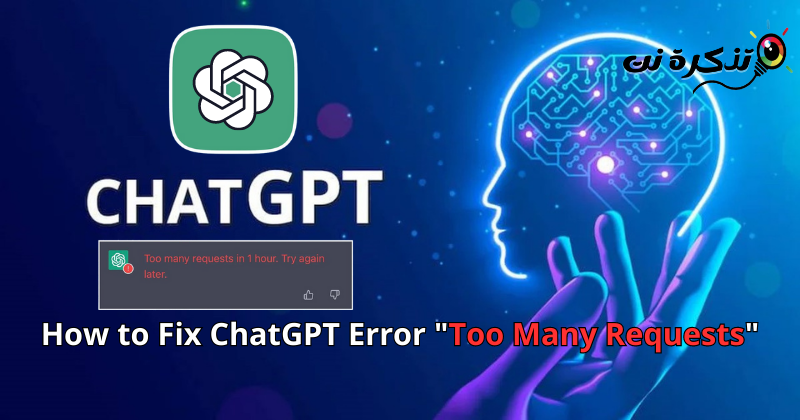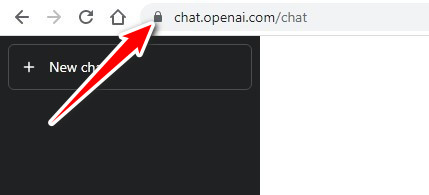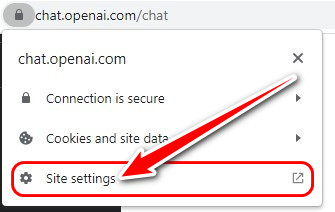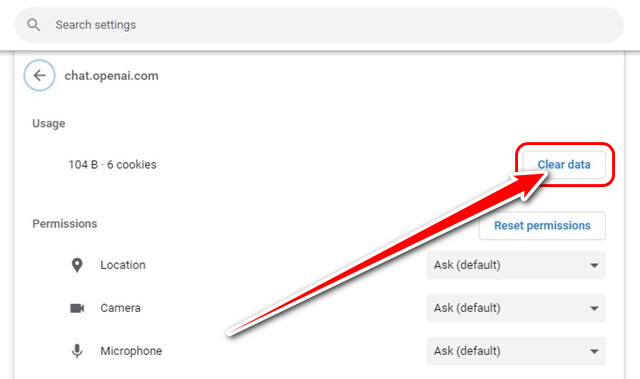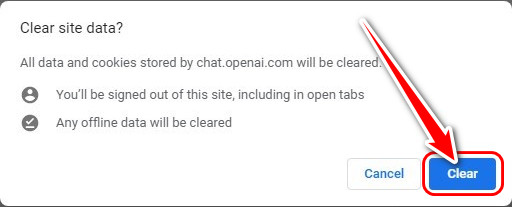تعرف على 7 طرق لإصلاح خطأ “Too many requests in 1 hour. Try again later” على ChatGPT خطوة بخطوة.
شات جي بي تي أو باللغة الإنجليزية: ChatGPT هو أول روبوت يعمل بالذكاء الاصطناعي والذي لامس قاعدة مستخدمين نشطة تبلغ 100 مليون مستخدم في شهرين فقط. يعتمد روبوت الدردشة المدعوم بالذكاء الاصطناعي من OpenAI على GPT-3 و GPT-4 (ChatGPT Plus) وهو مفيد للغاية.
مع انضمام المزيد من المستخدمين إلى ChatGPT لتجربته ، فمن المحتمل أن يواجه مستخدمو ChatGPT الحاليون مشاكل بسبب التحميل الزائد للخادم. قد يفشل ChatGPT أحيانًا في العمل بسبب أحمال الخادم الضخمة وانقطاع التيار.
أيضًا ، أثناء أعمال الصيانة الروتينية ، قد لا يعمل ChatGPT ويمكن أن يعرض لك أنواعًا مختلفة من الأخطاء. أحد الأخطاء الأكثر شيوعًا في ChatGPT والتي تزعج العديد من المستخدمين هو “429 Too Many Requests“.
بعد طرح سؤال على روبوت الدردشة المزود بالذكاء الاصطناعي ، يعود روبوت الدردشة برسالة خطأ مفادها “Too many requests in 1 hour. Try again later” والذي يعني هناك عدد كبير جدًا من الطلبات في ساعة واحدة. حاول مرة أخرى لاحقًا. إذا رأيت نفس الخطأ ، فتابع قراءة هذا الدليل لإصلاح المشكلة.
محتويات المقال
لماذا يظهر خطأ “Too Many Requests” في ChatGPT؟
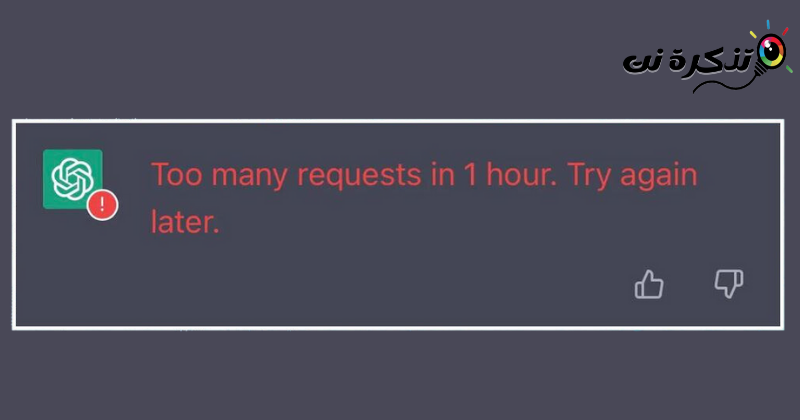
يظهر الخطأ “Too many requests in 1 hour. Try again later” عادةً بعد طرح سؤال. نظرًا لأن ChatGPT خدمة مجانية ، فإن لديها بعض حدود الأسعار المخفية.
لا يمكنك فقط طرح أسئلة غير محدودة على برنامج الدردشة الآلي في غضون فترة زمنية قصيرة ، حيث من المحتمل أن تصل إلى حد السعر الخاص بك.
الآن قد تتساءل ما هي الحدود ؛ لم يتم فتح ChatGPT على هذا ، ولكن هناك حدًا أقصى لعدد الطلبات والرموز التي يمكن للمستخدمين إرسالها في دقيقة وساعة.
كيفية إصلاح خطأ “429 too many requests error” في ChatGPT
نعلم جميعًا السبب الفعلي لرسالة الخطأ ؛ لا يكاد يوجد عدد قليل من الأشياء التي يمكنك القيام بها لحلها.
لكي نكون صادقين ، لا يمكنك حل خطأ “Too many requests in 1 hour. Try again later” على ChatGPT ، ولكن يمكنك تجربة بعض الأشياء لمنع ظهور الخطأ مرة أخرى.
في السطور التالية قمنا بمشاركتك بعضًا من أفضل الطرق لمساعدتك في حل أو منع “Too many requests in 1 hour. Try again later“رسالة خطأ على ChatGPT. لذا هيا بنا نبدأ.
1. تحقق مما إذا كانت خوادم ChatGPT معطلة

يظهر رمز خطأ ChatGPT 429 عادةً عندما تتجاوز الحد الأقصى لعدد الطلبات في وقت معين. ومع ذلك ، يمكن أن يتحول برنامج ChatGPT إلى مشكلة إذا كانت الخوادم معطلة أو محملة بشكل زائد.
قبل تجربة أي شيء آخر ، من الجيد التحقق مما إذا كانت خوادم ChatGPT معطلة. إذا تعطل ChatGPT في جميع أنحاء العالم ، فلا يمكنك فعل أي شيء. عليك الانتظار حتى يتم استعادة الخوادم.
بمجرد الاستعادة ، يمكنك إعادة الوصول إلى روبوت الدردشة المزود بالذكاء الاصطناعي دون أي أخطاء. للتحقق مما إذا كان ChatGPT معطلاً ، قم بزيارة صفحة الويب status.openai.com. تعرض صفحة الويب الحالة الحالية لبرنامج ChatGPT.
2. أعد تشغيل متصفح الويب الخاص بك
تتوفر الكثير من اضافات أو امتدادات ChatGPT على الويب ويمكن أن تخلق مشاكل. غالبًا ما تقوم الإضافات الضارة بتشغيل المهام في الخلفية ، والتي قد تتعارض مع عمل ChatGPT على المتصفح.
لذلك ، قبل أن تجد جميع الملحقات المظللة وإزالتها ، يمكنك إعادة تشغيل متصفح الويب الخاص بك. من المحتمل أن تؤدي إعادة تشغيل متصفح الويب إلى إزالة الأخطاء ومواطن الخلل التي قد تؤدي إلى تشغيل ChatGPT Error Code 429.
3. امسح ملفات تعريف الارتباط ChatGPT
ادعى العديد من المستخدمين حل خطأ 429 طلبات كثيرة جدًا على ChatGPT فقط عن طريق مسح ملفات تعريف الارتباط الخاصة بـ ChatGPT. لذا ، يمكنك محاولة القيام بذلك أيضًا. فيما يلي كيفية مسح ملفات تعريف الارتباط ChatGPT بخطوات سهلة.
- أولاً ، قم بزيارة chat.openai.com/chat من متصفح الويب الخاص بك.
- انقر على أيقونة القفل بجانب URL على شريط العنوان.
ChatGPT انقر على أيقونة القفل بجانب URL على شريط العنوان - ثم من الخيارات التي تظهر ، حدد “Site settings” والذي يعني إعدادات الموقع.
حدد إعدادات الموقع - في الإعدادات ، انقر فوق الزر “Clear data” لمسح البيانات.
زر مسح البيانات - في موجه تأكيد محو بيانات الموقع ، انقر فوق الزر “Clear” لتأكيد المسح.
في موجه تأكيد محو بيانات الموقع ، انقر فوق الزر مسح - بعد إجراء التغييرات ، أعد تشغيل متصفح الويب لإصلاح ChatGPT Error Code 429.
4. تمكين أو تعطيل VPN الخاص بك
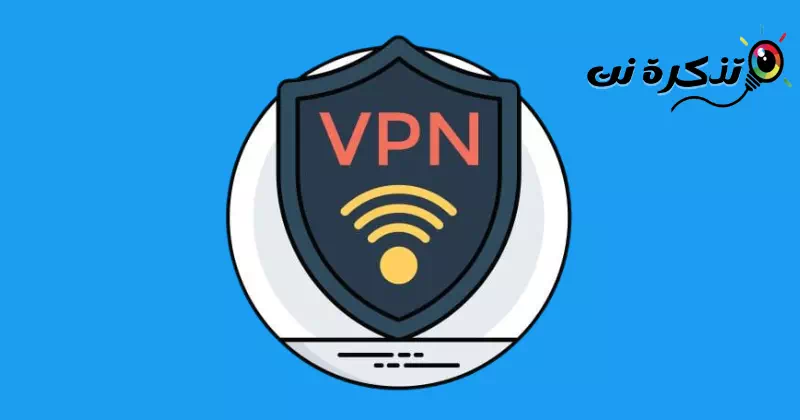
إذا كنت تتلقى طلبات ChatGPT ‘كثيرة جدًا. حاول مرة أخرى لاحقًا أثناء الاتصال بشبكة VPN ؛ نوصيك بتعطيل اتصال VPN والمحاولة.
يمكن لخدمة VPN تعيين عنوان IP للبريد العشوائي لجهازك. وعندما يحدث هذا ، قد يرى ChatGPT جهازك على أنه بريد عشوائي أو روبوت ويمنعك من استخدام الخدمة.
يمكن أن يكون عكس ذلك أيضًا صحيحًا ؛ إذا تم وضع علامة على عنوان IP الفعلي الخاص بك ، فستتلقى الخطأ ؛ في هذه الحالة ، قد تساعد VPN.
يجب أن تحاول تمكين وتعطيل VPN مرة واحدة والتسوية مع الخيار الذي يحل رسالة خطأ ChatGPT.
5. انتظر
يظهر الخطأ “429 Too Many Requests” في ChatGPT عندما تتجاوز الحد الأقصى لعدد الطلبات في وقت معين.
إذا فشلت الطرق المذكورة أعلاه في حل الخطأ ، فإن الخيار الأفضل التالي هو الانتظار. يجب الانتظار لمدة 15-30 دقيقة على الأقل قبل طلب ChatGPT مرة أخرى.
6. لا تجعل الطلبات سريعة جدا
مراقبة استخدامك هو المفتاح أثناء استخدام ChatGPT. على الرغم من أن روبوت المحادثة بالذكاء الاصطناعي مجاني ، يمكنك الوصول إلى حد الطلب الذي حدده OpenAI إلى ChatGPT إذا كنت تقدم الطلبات بسرعة كبيرة.
حتى إذا لم يظهر الخطأ “429 Too Many Requests” ، فمن الجيد أن تتباطأ أثناء الطلب. يمكنك أيضًا الاستفادة من سجل الطلبات لتقليل عدد الطلبات التي تجريها.
يمكنك أيضًا جعل طلباتك قصيرة ودقيقة لمنع الحمل الزائد. لذلك ، باختصار ، تحتاج إلى الإبطاء أثناء تقديم الطلبات لمنع ظهور خطأ شات جي بي تي “Too Many Requests” في المستقبل.
7. استخدم بدائل ChatGPT
قد يكون ChatGPT أكثر روبوتات الدردشة بالذكاء الاصطناعي شهرة ، لكنه ليس الوحيد. أطلقت Google مؤخرًا Bard ، ولدى مايكروسوفت بنج الذي يعمل بالذكاء الاصطناعي ؛ هذه كلها أفضل بدائل ChatGPT.
لديك أيضًا الكثير من بدائل ChatGPT الأخرى الأقل شيوعًا. يمكنك استخدام بدائل ChatGPT عندما يكون ChatGPT معطلاً ، أو يعرض الأخطاء أو يطلب منك تقديم طلبات لاحقًا.
كانت هذه بعضًا من أفضل الطرق لإصلاح خطأ 429 Too Many Requests على Chat GPT. فإذا كنت بحاجة إلى مزيد من المساعدة في حل خطأ ChatGPT هذا ، فأخبرنا بذلك في التعليقات.
قد يهمك أيضًا التعرف على:
نأمل أن تجد هذه المقالة مفيدة لك في معرفة كيفية إصلاح خطأ “Too many requests in 1 hour. Try again later” في ChatGPT. شاركنا برأيك وتجربتك في التعليقات. أيضًا ، إذا ساعدك المقال ، فتأكد من مشاركته مع أصدقائك.